每晚八点
准时充电
1. 打开旧图遇到异常错误而中断退出怎么办?
新建一个图形文件,把旧图以图块形式插入即可。
2. 样板文件的作用?
(1)样板图形存储图形的所有设置,还可能包含预定义的图层、标注样式和视图。样板图形通过文件扩展名【.dwt】区别于其他图形文件。它们通常保存在template目录中。
(2)如果根据现有的样板文件创建新图形,则新图形中的修改不会影响样板文件。可以使用随程序提供的一个样板文件,也可以创建自定义样板文件。
3. 打开dwg文件时,系统弹出【AutoCAD消息】对话框提示【图形文件无效】,告诉用户文件不能打开怎么办?
这种情况下可以先退出打开操作,然后打开【文件】菜单,选【图形实用工具︱修复】命令,或者在命令行直接用键盘输入【recover】,接着在【选择文件】对话框中输入要恢复的文件,确认后系统开始执行恢复文件操作。
4. 从备份文件中恢复图形
首先要使文件显示其扩展名(打开我的电脑,【工具】选项卡,文件夹选项,【查看】选项卡,把【隐藏已知文件类型的扩展名】前面的钩去掉);
其次要显示所有文件(打开我的电脑,【工具】选项卡,文件夹选项,【查看】选项卡,【隐藏文件和文件夹】选择列表,选【显示隐藏的文件、文件夹和驱动器】);
再次找到备份文件(它的位置可以在AutoCAD【工具】菜单,选项,【文件】选项卡,【临时图形文件位置】查到),将其重命名为【.DWG】格式;
最后用打开其他CAD 文件的方法将其打开即可。
5. AutoCAD中的工具栏不见了怎么办?
选择【工具】菜单,选项,【配置】选项卡,【重置】按钮;也可用命令MENULOAD,然后点击浏览,选择ACAD.MNC加载即可。
6. 如何关闭CAD中的*BAK文件?
(1)选择【工具】菜单,选项,选【打开和保存】选项卡,再在对话框中将【每次保存时均创建备份副本】前的对钩去掉。
(2)也可以用命令ISAVEBAK,将ISAVEBAK 的系统变量修改为0,系统变量为 1 时,每次保存都会创建【*BAK】备份文件。
7. 如何调整AutoCAD中绘图区左下方显示坐标的框?
按 F6 键切换。或者将 COORDS的系统变量修改为1或者2。系统变量为0 时,是指用定点设备指定点时更新坐标显示。系统变量为 1 时,是指不断更新坐标显示。系统变量为 2 时,是指不断更新坐标显示,当需要距离和角度时,显示到上一点的距离和角度。
8. 命令中的对话框变为命令提示行怎么办?
将 CMDDIA 的系统变量修改为 1。系统变量为0 时,为命令行;系统变量为 1 时,为对话框。
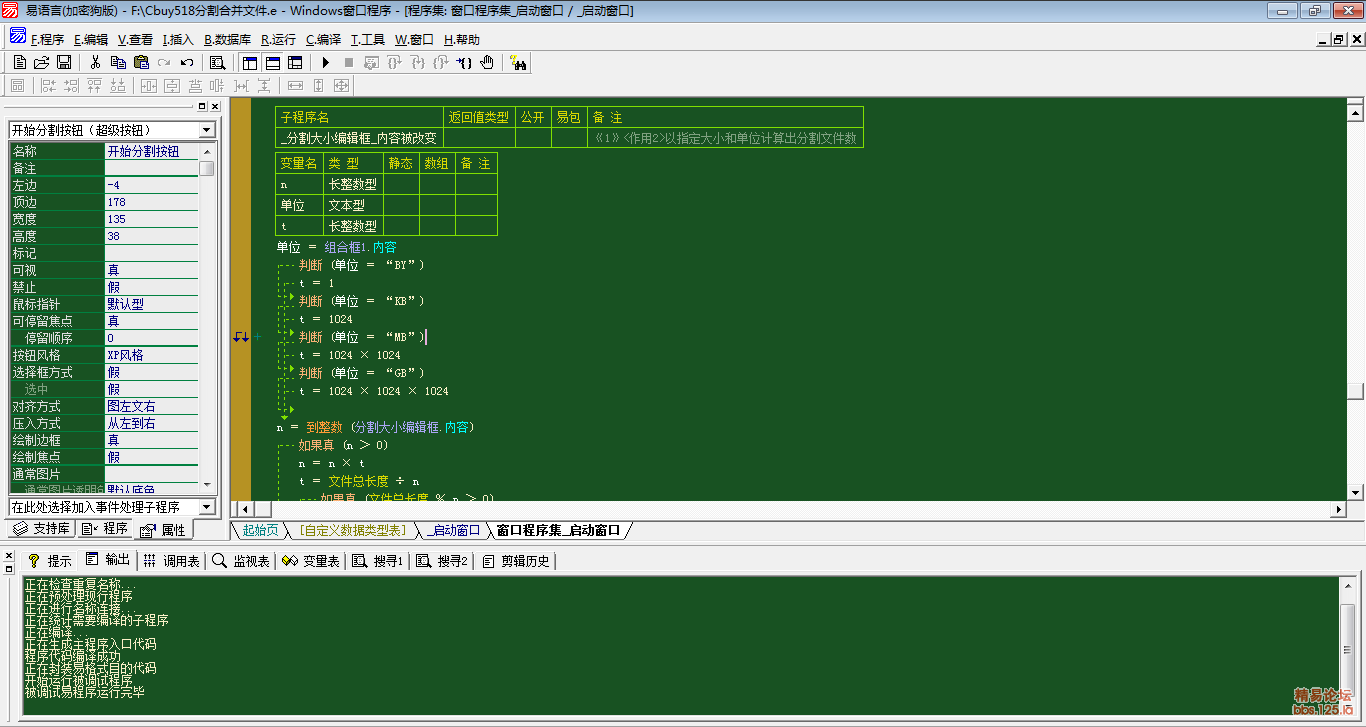
9. 如何给AutoCAD面板添加命令及相应图标?
AutoCAD的面板并没有显示所有可用命令,在需要时用户要自己添加。例如【绘图】面板中默认没有多线命令(mline),就要自己添加。做法如下:
选择【视图】菜单,工具栏,【自定义】选项卡,选中对话框右侧窗口显示相应命令。
这时在【命令列表】下拉菜单中找到【绘图】选项,找到【多线】命令,单击鼠标右键复制。在【所有文件自定义设置】下拉列表中选择【所有自定义文件】选项,找到(功能区︱面板︱二维常用选项卡-绘图),在【二维常用选项卡-绘图】选项中【第2行】上单击鼠标右键粘贴,然后确定退出即可。
10. 在AutoCAD中有时有交叉点标记在鼠标点击处产生怎么办?
用SNAPMODE 命令,在提示行下输入 0 可将【启用捕捉】的勾选去掉而消除标记。
11. 怎样控制命令行回显是否产生?
将 CMDECHO 系统变量改为0或 1。
12. 快速查出系统变量的方法
可以用以下方法查出是哪个变量出了差错。为叙述方便,将有问题的文件命名为文件 1,新建一个文件命名为文件 2(最好新建,因为那样所有变量都是默认值,也可以用没问题的文件),分别在两文件中运行 SETVAR,单击问号再回车,弹出AutoCAD文本窗口,然后选出变量,将变量拷到 Excel ,比较变量中哪些不一样,这样可以大大减少查询变量的时间。
举例:假设一个图其中变量 ANGBASE 设为 90,那若用程序生成文本的话,所有文本中的字都会旋转 90 。现用setvar 命令将变量列出cad20cad20,然后将所有变量复制-粘贴到一个 Excel 文件 B 列。新建一个文件,再用 setvar 命令将变量列出,将所有变量复制-粘贴到 Excel 文件 A 列,在 Excel 文件文件 C1 格输入【=IF(A1=B1,0,1)】下拉单元格算出所有行的值,然后对 C 列按递减排列,这样,值不相同的变量就集中在前几列,再分析这些变量,很快就能查出是 ANGBASE 变量的设置有问题。

13. 怎样扩大绘图空间?
(1) 提高系统显示分辨率
(2) 设置显示器属性中的【外观】,改变图标、滚动条、标题按 钮、文字等的大小
(3) 去掉多余部件,如屏幕菜单、滚动条和不常用的工具条。
(4) 设定系统任务栏自动消隐、把命令行尽量缩小。
(5) 在显示器属性【设置】页中,把桌面(desktop)大小设定大于屏幕(screen)大小的一到二个级别,便可在超大的活动空间里图了。
14. 命令前加【-】与不加【-】的区别
加【-】与不加【-】在AutoCAD中的意义是不一样的,加【-】是 AutoCAD2000 以后为了使各种语言版本的指令有统一的写法而制定的相容指令。命令前加【-】是该命令的命令行模式,不加就是对话框模式,具体一点说:前面加【-】后,命令运行时不出现对话框模式,所有的命令都是在命令行中输入的,不加【-】命令运行时会出现对话框,参数的输入在对话框中进行。
15. 怎样对两个图进行对比检查?
可以把其中一个图做成块,并把颜色改为一种鲜艳颜色,如黄色,然后把两个图重迭起来,若有不一致的地方就很容易看出来。
16. 如何在修改完ACAD.LSP 后自动加载?
可以将 ACADLSPASDOC 的系统变量修改为 1。
17. 什么是acad【哑图】?
只有图线和尺寸线,而没有尺寸数值的现成的图纸。
18. 如何使图形只能看而不能修改?
锁定全部图层,打开不会变的;如果以后需要继续使用,可以将所有图形都分解便可;还有一种方法是用 lisp 语言写个加密程序,一旦运行后,图形只能查看,无法修改。
19. 在AutoCAD 中采用什么比例绘图好?
最好使用 1 ∶1 比例画,输出比例可以随便调整。画图比例和输出比例是两个概念,输出时使用【输出1 单位=绘图500单位】就是按 1/500 比例输出,若【输出10单位=绘图1【单位】就是放大 10 倍输出。用 1 ∶1比例画图好处很多。第一、容易发现错误,由于按实 际尺寸画图,很容易发现尺寸设置不合理的地方。第二、标注尺寸非常方便,尺寸数字是多少,软件自己测量,万一画错了,一看尺寸数字就发现了(当然,软件也能够设置尺寸标注比例,但总得多费工夫)。第三、在各个图之间复制局部图形或者使用块时,由于都是 1 ∶1 比例,调整块尺寸方便。第四、由零件图拼成装配图或由装配图拆画零件图时非常方便。第五、用不着进行烦琐的比例缩小和放大计算,提高工作效率,防止出现换算过程中可能出现的差错。
20. 命令别名是怎么回事?
为便于输入命令,省得记忆英文全名,可以用命令别名(ALIAS )来代替命令。如输入 C 就相当于输入了 CIRCLE 命令,L 相当于 LINE 命令。命令别名可以大大加快命令的输入速度,提高绘图效率。老手一般都是左手敲命令,右手点鼠标。命令别名在 ACAD.PGP文件中设置,用任何文本编辑器均可编辑该文件。AutoCAD提供了修改命令别名的工具 ALIASEDIT ,以对话框的方式交互编辑别名。
返回至公众号对话框免费获取学习资源!

1、回复“七天学会PPT”免费获取PPT教程课件
2、回复“七天PS教程”免费获取PS教程课件
3、回复“CAD基础教程”免费获取CAD教程课件
4、回复“别墅图纸”免费获取50套别墅施工图+效果图
5、回复“动态块素材”免费获取室内设计动态块素材库
6、回复“机械设计手册”免费获取机械设计手册软件版
7、回复“标准件图库”免费获取机械标准件CAD图库
8、回复“石材图库”免费获取史上最全石材设计CAD图库
9、回复“家具图库”免费获取史上最全家具设计CAD图库
10、回复“十天学会CAD”免费获取史上最全家具设计CAD图库
11、回复“软装设计教程”免费获取软装设计教程电子版
更多宝贵资源返回至公众号菜单栏寻找

———END———
限 时 特 惠: 本站每日持续更新海量各大内部创业教程,一年会员只需98元,全站资源免费下载 点击查看详情
站 长 微 信: Lgxmw666






